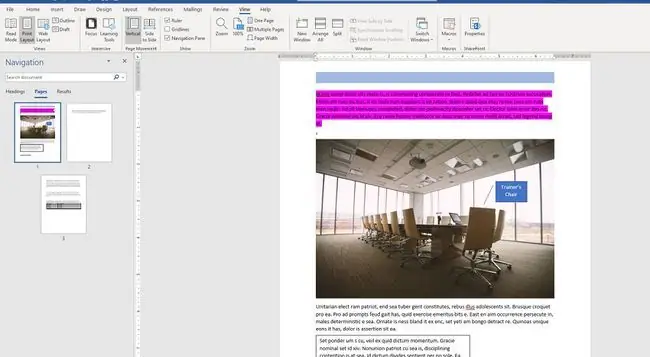- Muallif Abigail Brown [email protected].
- Public 2024-01-15 11:30.
- Oxirgi o'zgartirilgan 2025-06-01 07:18.
Microsoft Word siz ishlayotgan hujjatni ko'rishning bir necha usullarini taqdim etadi. Ularning har biri hujjat bilan ishlashning turli jihatlari uchun mos keladi va ba'zilari bir sahifadan ko'ra ko'p sahifali hujjatlar uchun yaxshiroq mos keladi. Agar siz doim standart koʻrinishda ishlagan boʻlsangiz, unumliroq boʻladigan boshqa koʻrinishlarni topishingiz mumkin.
Ushbu maqoladagi koʻrsatmalar Microsoft 365, Word 2019, Word 2016, Word 2013 va Word 2010 uchun Word uchun amal qiladi.
Tarzimlarni oʻzgartirish
Word hujjatlari sukut boʻyicha Chop etish tartibida ochiladi. Istalgan vaqtda muqobil tartibni tanlashingiz mumkin.
-
Tasmaga oʻting va Koʻrish yorligʻini tanlang.

Image -
Koʻrishlar guruhida tartibni oʻzgartirish uchun mavjud boʻlgan boshqa sxemalardan birini tanlang.

Image
Hujjat ostidagi piktogramma yordamida tartiblarni oʻzgartirish
Mazmunlarni tezda o'zgartirishning yana bir usuli - Word hujjat oynasining pastki qismidagi tugmalardan foydalanish. Joriy tartib belgisi ta'kidlangan. Boshqa tartibga oʻtish uchun tegishli belgini tanlang.
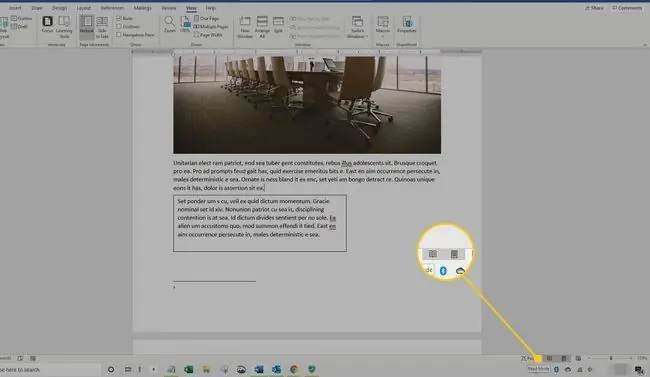
Soʻz tartibi parametrlari
Wordning joriy versiyalari quyidagi tartib opsiyalarini taqdim etadi:
- Chop etish tartibi birlamchi tartib va siz tez-tez koʻradigan joy.
- Web Layout agar siz Word-da veb-sahifani loyihalashtirayotgan bo'lsangiz mos keladi. Veb-layout ko‘rinishi hujjatning veb-sahifa sifatida qanday ko‘rinishini ko‘rsatadi.
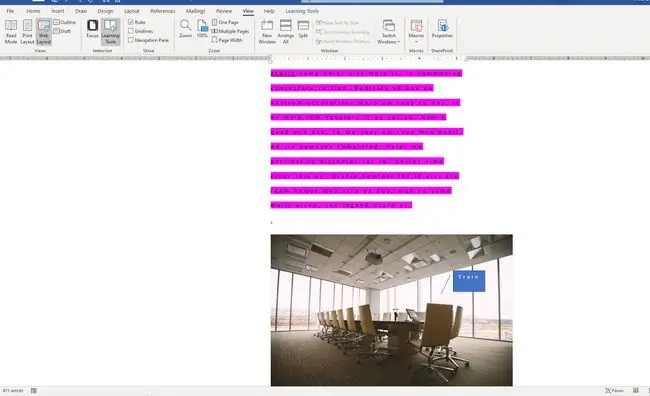
- Outline hujjat mazmunining kontur versiyasini yaratadi. Ko'rsatilgan darajalar sonini va matn formatlanganligini nazorat qilishingiz mumkin. Uzoq hujjatni tartibga solish va koʻrish uchun kontur koʻrinishidan foydalaning.
- Draft koʻrinishi faqat asosiy matnni hech qanday formatlashsiz yoki grafiksiz koʻrsatadi. Bu oddiy matn muharririning Word ekvivalenti.
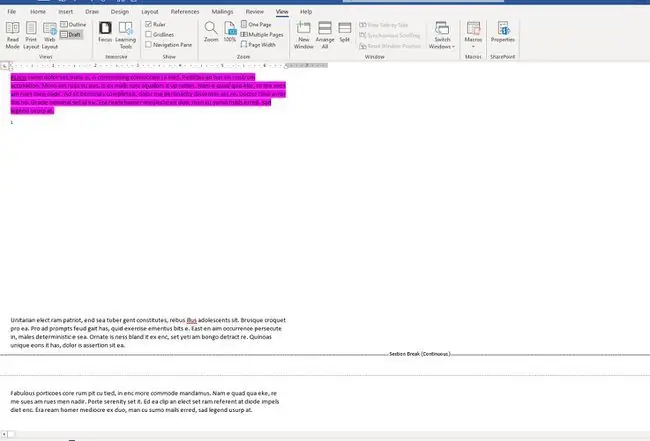
- Oʻqish rejimi yozuv vositalari va menyularni yashiradi va hujjat sahifalari uchun koʻproq joy qoldiradi.
- Focus Mode - hujjatning hech qanday chalgʻitmasdan soddalashtirilgan koʻrinishi va Microsoft 365 da mavjud. Agar sizga lenta kerak boʻlsa, sichqonchani ekranning yuqori qismiga olib boring va lenta pastga tushadi.
Word koʻrinishini oʻzgartirishning boshqa usullari
Shuningdek Koʻrish yorligʻida Word hujjati ekranda qanday koʻrinishini boshqarishning boshqa usullari ham mavjud.
- Zoom dialog oynasini ochadi, siz xohlagan masshtab foizini belgilashingiz mumkin. Word-da taqdim etilgan variantlardan tanlang yoki o'zingizga yoqqan foizni kiriting.
- 100% ga yaqinlashtirish hujjatni bir zumda 100% hajmga qaytaradi.
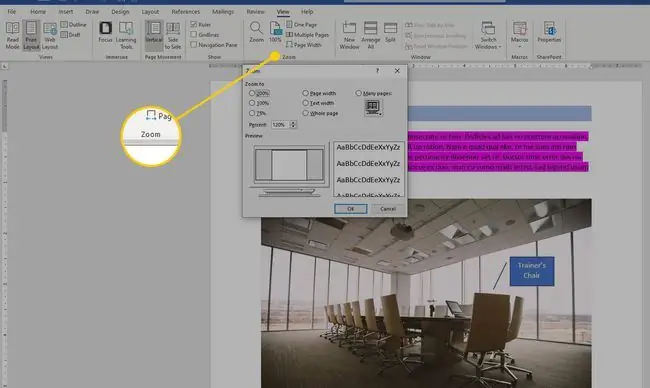
Bir sahifa yoki Bir nechta sahifalar koʻrinishni oʻzgartiradi, shunda hujjatning bitta sahifasi ekranda yoki bir nechta sahifalarning eskizlari koʻrsatiladi. ekranda ko'rsatish.
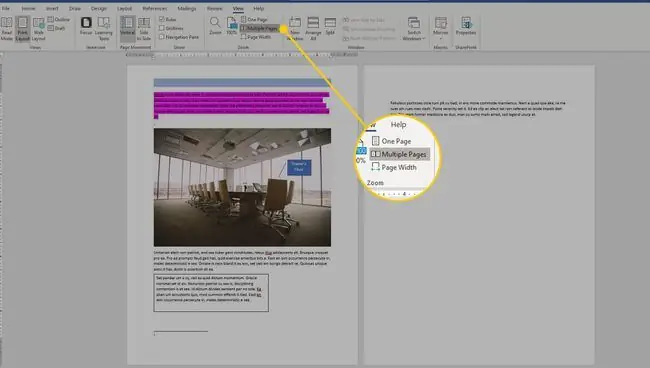
- Sahifa kengligi ishchi hujjatning kengligini ekran oʻlchamiga kengaytiradi, odatda hujjatning faqat yuqori qismini koʻrsatadi.
- Oʻlchagich va Gridlines hujjatdagi masofa va obʼyektlarni oʻlchashni hamda sahifadagi obyektlarni qatorga solishni osonlashtiradi.
- Navigatsiya paneli hujjatning chap tomoniga har bir sahifa uchun eskizlarni saqlaydigan ustun qoʻshadi. U bir nechta sahifaga ega hujjatlarni kezish uchun foydalidir.